1-2:NOXの初期設定
時計表示の上付近にある「歯車アイコン」(最小化アイコンの左隣)をクリックして設定画面を開き、
以下の通りに設定を変更します。
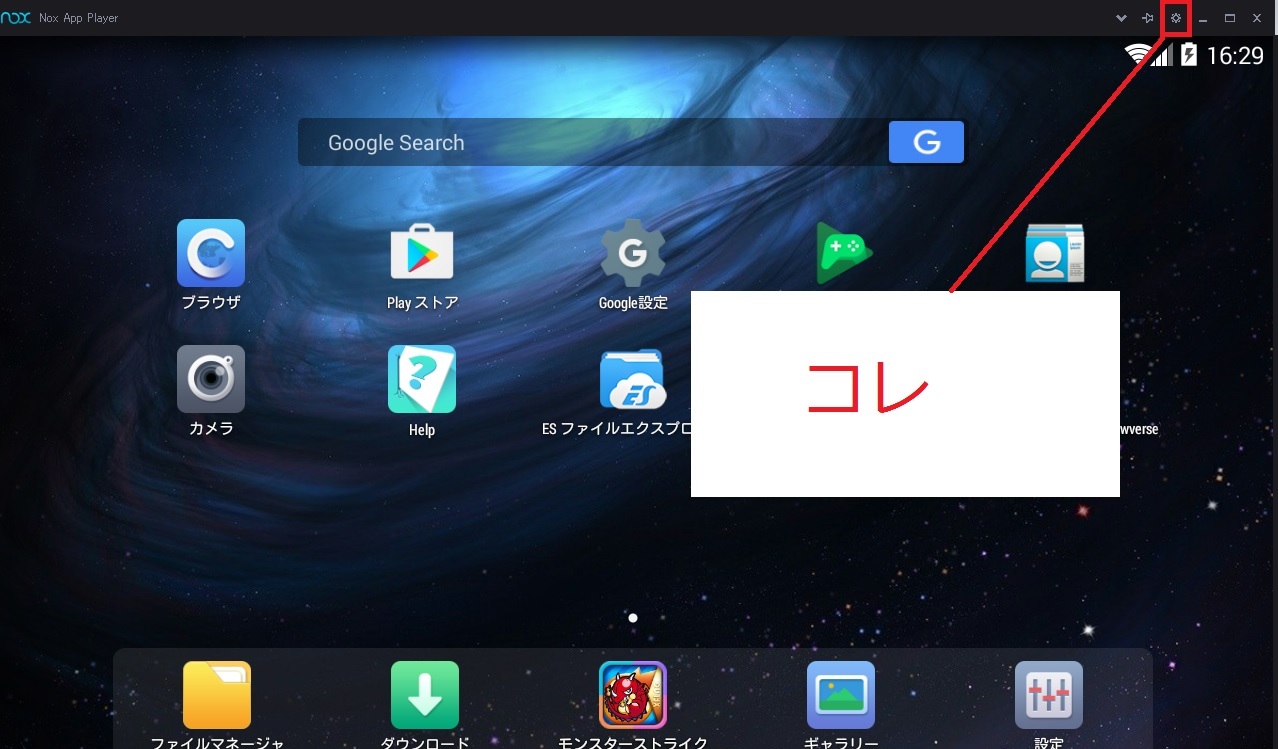
■通常設定のタブ
言語:日本語
SoftKeyboardSwitch:オン
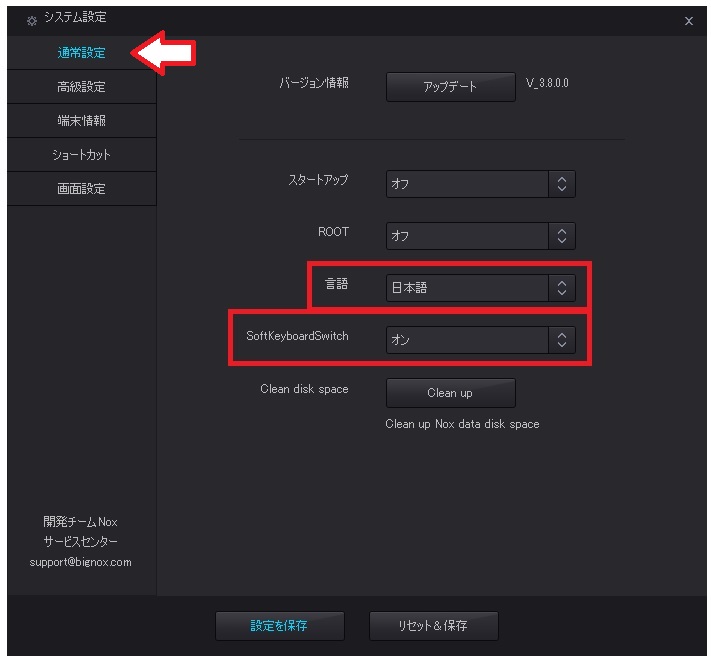
■高級設定のタブ
起動設定:定義 W幅:640 H高:360 DPI:160
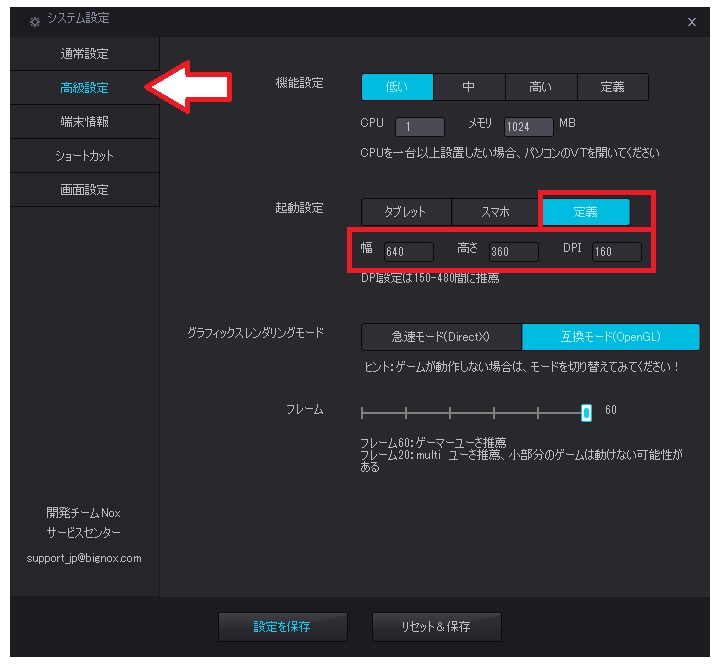
■画面設定のタブ
横画面に強制固定:オン
ウインドウサイズを強制固定:オン
ウインドウの位置とサイズを維持:オフ
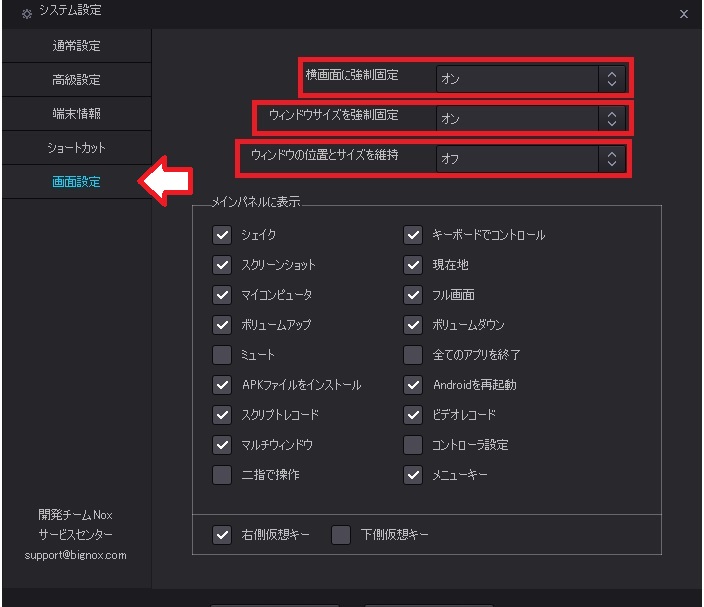
※NOXのバージョン3.8.2.0以降の場合、画面設定タブの各種名称が異なります。
■画面設定のタブ → インターフェイス設定
横画面に強制固定:オン → ランドスケープモード:有効化
ウインドウサイズを強制固定:オン → 固定ウインドウサイズ:有効化
ウインドウの位置とサイズを維持:オフ → サイズと位置を保存:無効化
全ての設定が終わったら、最下段の「設定を保存」ボタンを押し、
NOXの再起動を行ってください。
指定の通り画面設定をしてもうまくいかない場合
windowsの縦の解像度を見直してください、解像度が足りない場合、
NOXのサイズが自動で縮小され、指定したサイズで表示されないことがあります。
対処方法は「windowsのスタートボタン」→「コントロールパネル」→「画面の解像度の調整」
の順に開き、横700以上 縦400以上の解像度の画面サイズに変更してからNOXを再起動してください。
※目的の解像度の画面サイズが選択出来ない方は、「解像度選択」の右下にある
「詳細設定」→「モニタ」のタブ→「このモニターでは表示できないモードを隠す」
にチェックを入れ「適用」してから「画面の解像度の調整」の調整を開きなおすと、
全ての解像度が選択できます。
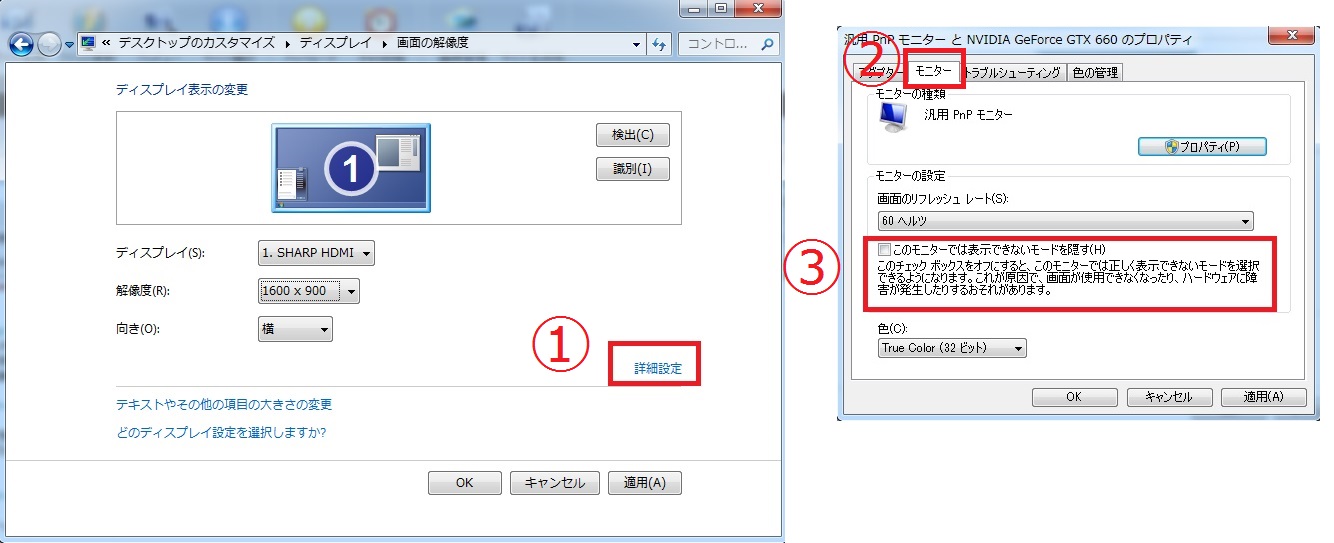
不具合報告、ご質問やご要望に関しまして
下記バナーより体験版のダウンロードが可能です、
体験版では三週目のリザルト画面で停止しますが、
それ以外の動作は製品版と全く変わりません、マクロの動作確認などにご活用下さい。
無限周回を行いたい方は、是非製品版の購入もご検討下さい。
体験版では三週目のリザルト画面で停止しますが、
それ以外の動作は製品版と全く変わりません、マクロの動作確認などにご活用下さい。
無限周回を行いたい方は、是非製品版の購入もご検討下さい。

